
 pl
pl  English
English  Español
Español  中國人
中國人  Tiếng Việt
Tiếng Việt  Deutsch
Deutsch  Українська
Українська  Português
Português  Français
Français  भारतीय
भारतीय  Türkçe
Türkçe  한국인
한국인  Italiano
Italiano  Gaeilge
Gaeilge  اردو
اردو  Indonesia
Indonesia BlueStacks to znany emulator Androida dla systemów Windows i Mac, umożliwiający użytkownikom uruchamianie aplikacji i gier mobilnych na swoich komputerach. Został on zaprojektowany w celu poprawy wrażeń z gier mobilnych, zapewniając wysoką kompatybilność z aplikacjami na Androida i elementami sterującymi, które są specjalnie zoptymalizowane pod kątem gier.
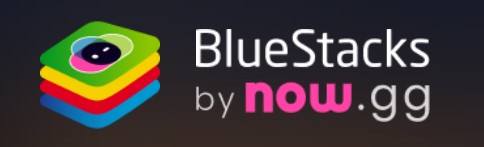
Emulator jest szeroko wykorzystywany w różnych sektorach. W branży gier BlueStacks pozwala graczom cieszyć się popularnymi grami mobilnymi na większych ekranach, korzystając z ulepszonej grafiki i wydajności. Ponadto jest to cenne narzędzie w sferze profesjonalnej, szczególnie dla twórców aplikacji i testerów, którzy używają go do oceny swojego oprogramowania w kontrolowanym i stabilnym środowisku.
BlueStacks zawiera szereg opcji dostosowywania i optymalizacji dostosowanych do osobistych preferencji i wymagań użytkownika, dzięki czemu jest wygodnym i wielofunkcyjnym narzędziem. Emulator jest regularnie aktualizowany w celu zapewnienia kompatybilności z najnowszymi wersjami systemu Android, dzięki czemu jest on dostosowany do najbardziej aktualnych funkcji i ulepszeń. W poniższych sekcjach przeanalizujemy kluczowe funkcje oferowane przez BlueStacks, podkreślając, w jaki sposób poprawia on wrażenia użytkownika podczas grania i tworzenia aplikacji.
BlueStacks jest zoptymalizowany pod kątem wysokiej wydajności, szczególnie podczas obsługi wymagających dużej ilości zasobów gier i aplikacji mobilnych. Emulator wykorzystuje zaawansowane technologie, które zwiększają jego wydajność i wrażenia użytkownika:
Technologie te sprawiają, że BlueStacks zapewnia płynne i wydajne działanie aplikacji Android na PC, co czyni go preferowanym wyborem zarówno dla zwykłych użytkowników, jak i profesjonalistów.
Funkcja synchronizacji okien w BlueStacks umożliwia użytkownikom zarządzanie wieloma oknami aplikacji jednocześnie, co jest szczególnie korzystne dla graczy, którzy zarządzają wieloma kontami lub uruchamiają kilka gier jednocześnie. Funkcja ta zapewnia spójność we wszystkich otwartych oknach, usprawniając proces wykonywania powtarzalnych zadań. Dodatkowo, w połączeniu z serwerami proxy, Window Sync może pomóc w zapobieganiu niechcianemu blokowaniu kont poprzez maskowanie jednoczesnych działań jako pochodzących z różnych lokalizacji.

Po zsynchronizowaniu okien, wszelkie działania podejmowane w oknie głównym - takie jak instalowanie aplikacji, uruchamianie gry lub wykonywanie działań w grze - są automatycznie odzwierciedlane w oknach dodatkowych.
Makra BlueStacks umożliwiają użytkownikom automatyzację rutynowych zadań i działań w grach i aplikacjach poprzez nagrywanie sekwencji działań, które można odtworzyć za pomocą jednego kliknięcia. Funkcja ta jest szczególnie cenna dla oszczędności czasu i optymalizacji rozgrywki, zwiększając szanse graczy na sukces w środowiskach rywalizacji. Zdolność do automatyzacji powtarzalnych czynności sprawia, że BlueStacks jest szczególnie popularny wśród graczy, którzy dążą do maksymalizacji swojej wydajności i wyników.
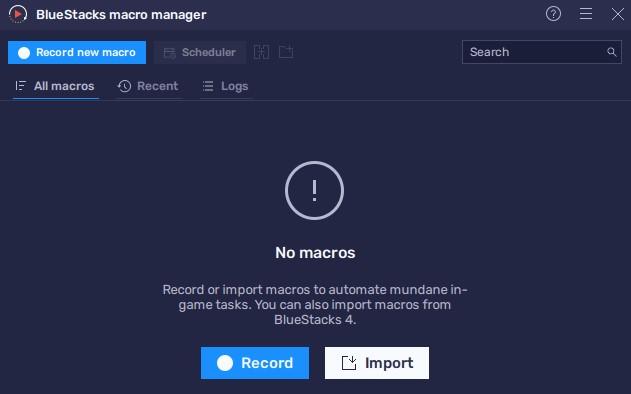
"Menedżer makr" w BlueStacks pozwala na ręczne nagrywanie tych sekwencji lub importowanie gotowych makr od innych użytkowników. Dla tych, którzy chcą zagłębić się w korzystanie z tej funkcji, szczegółowa dokumentacja i samouczki wideo są dostępne na oficjalnej stronie BlueStacks, zapewniając kompleksowe wskazówki, jak skutecznie korzystać z makr.
Interfejs emulatora w BlueStacks jest podzielony na dwie główne zakładki znajdujące się u góry i kilka narzędzi pomocniczych po prawej stronie. Użytkownicy mają możliwość przypisania skrótów klawiszowych do tych narzędzi, co zwiększa dostępność i łatwość użytkowania. Kluczowe funkcje dostępne w prawym panelu obejmują Menedżera makr i funkcję synchronizacji okien, które są niezbędne do automatyzacji zadań i efektywnego zarządzania wieloma instancjami. Ponadto emulator zapewnia zestaw opcji emulacji Androida, takich jak możliwość robienia zrzutów ekranu, aktywowania trybu samolotowego, potrząsania ekranem i wykonywania innych czynności, które naśladują funkcje fizycznego urządzenia z Androidem. Poniżej omówimy bardziej szczegółowo funkcje i narzędzia głównych zakładek.
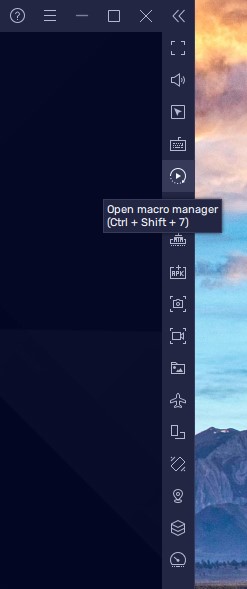
Klikając ikonę znaku zapytania w górnym panelu BlueStacks, użytkownicy mogą uzyskać dostęp do strony ze szczegółową dokumentacją obejmującą wszystkie aspekty emulatora.
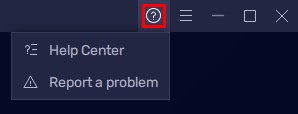
Dodatkowo, opcja "Zgłoś problem" pozwala użytkownikom na przesyłanie opinii bezpośrednio do deweloperów. Użytkownicy mogą podać szczegółowy opis wszelkich napotkanych problemów, załączyć odpowiednie zrzuty ekranu lub filmy wideo dla jasności i oczekiwać szybkiej odpowiedzi za pośrednictwem poczty elektronicznej, co ułatwia skuteczną komunikację i szybkie rozwiązywanie wszelkich wątpliwości.
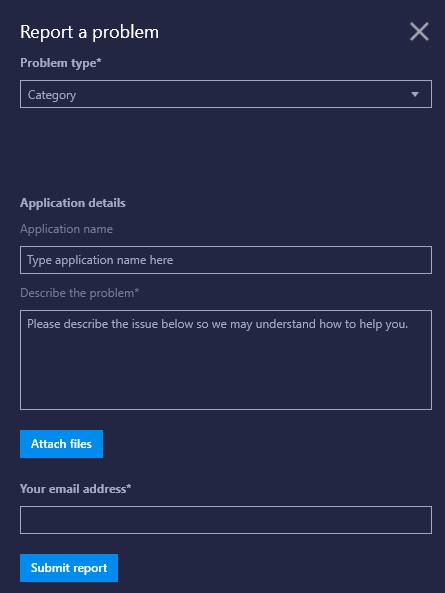
Kolejna zakładka w BlueStacks poświęcona jest wszystkim możliwym ustawieniom emulatora. Poniżej szczegółowo omówimy każdą z opcji ustawień.
Ta zakładka umożliwia wybór rdzeni procesora i alokacji pamięci RAM, a także wybór trybu wydajności.
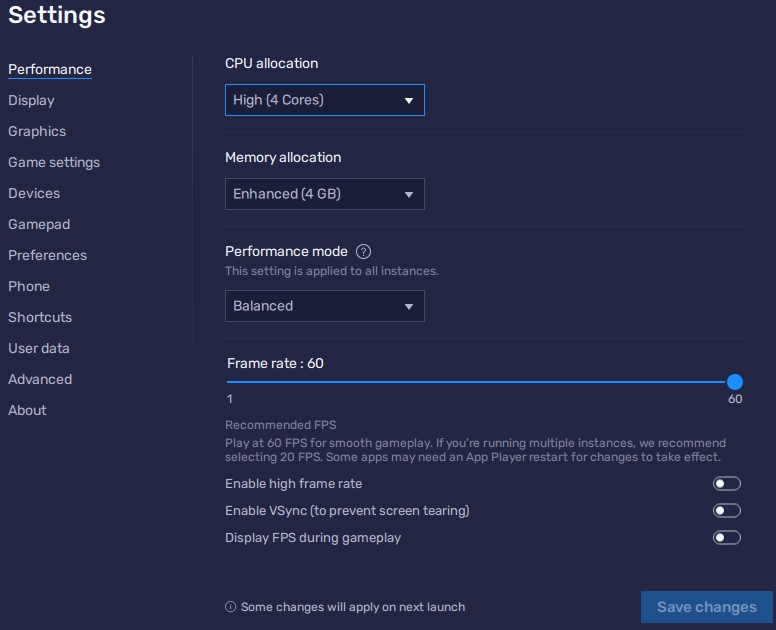
Dodatkowe ustawienia obejmują:
Zmiany wymagają ponownego uruchomienia Bluestacks, aby odniosły skutek.
Użytkownicy mogą tutaj ustawić rozdzielczość ekranu i tryb wyświetlania. Dodatkowe opcje obejmują określenie gęstości pikseli, skalowanie interfejsu i typ kursora myszy.
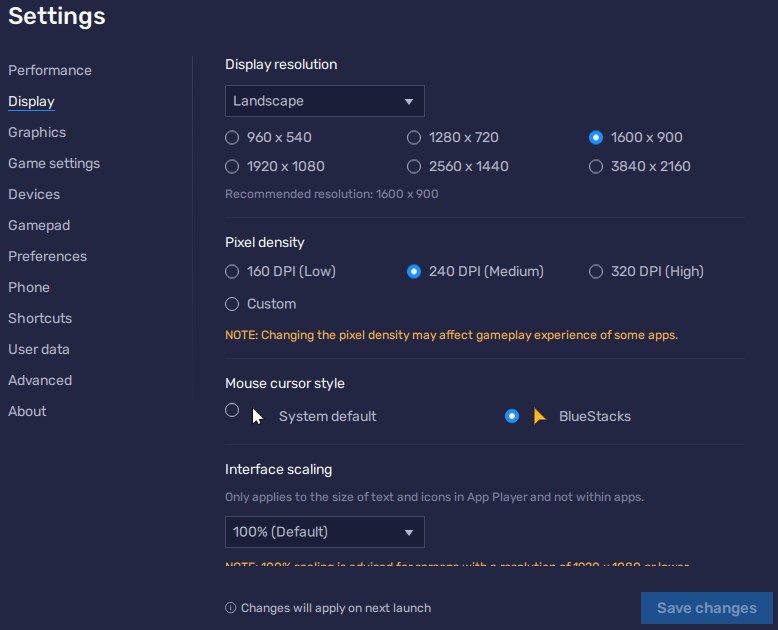
Ta zakładka pozwala na wybór metody renderowania grafiki dla aplikacji i oddzielnego renderera interfejsu. Użytkownicy mogą również włączyć tekstury ASTC, aby poprawić jakość obrazu, zauważając, że ta funkcja jest w fazie testów beta.
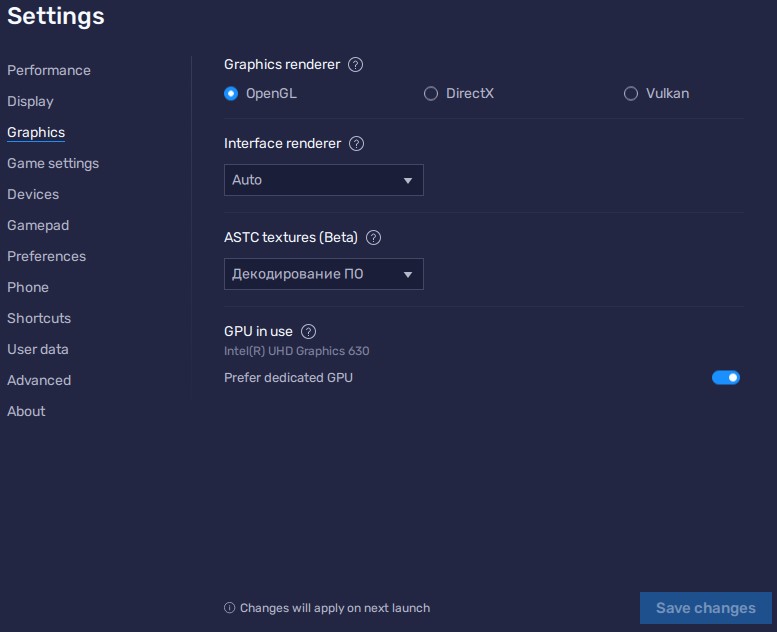
Wskaż aplikacje, które domyślnie powinny uruchamiać się w trybie pełnoekranowym.
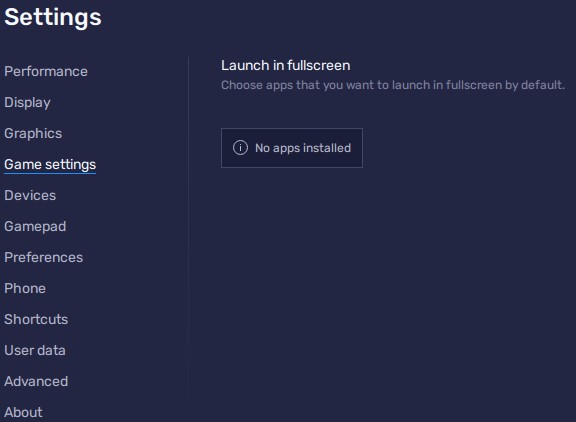
Wybierz preferowane urządzenia multimedialne.
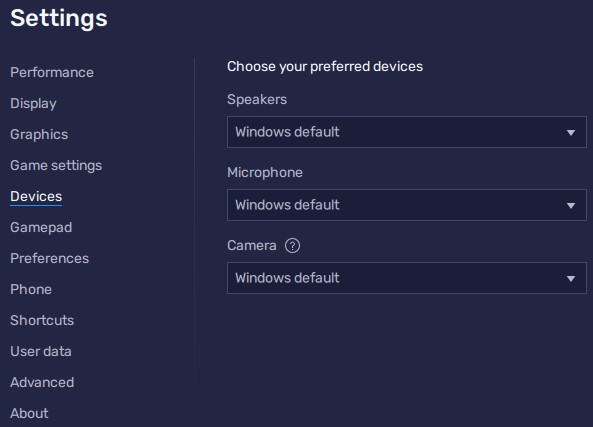
Włącz automatyczne rozpoznawanie podłączonych gamepadów i włącz wibracje.
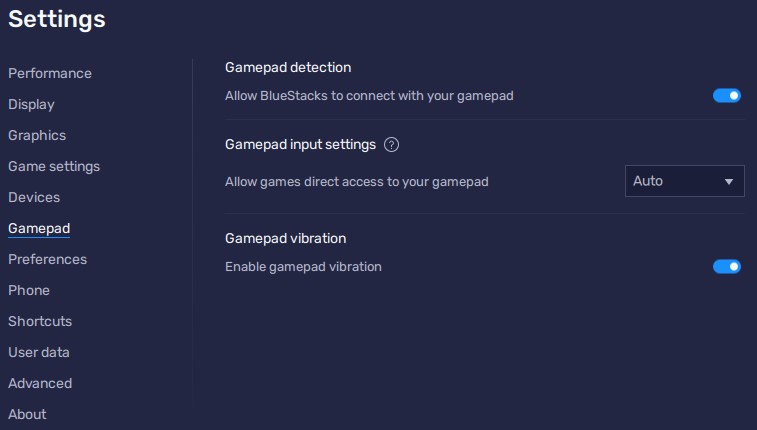
Ustaw język systemu, parametry połączenia, autoryzację usług zewnętrznych i skonfiguruj powiadomienia.
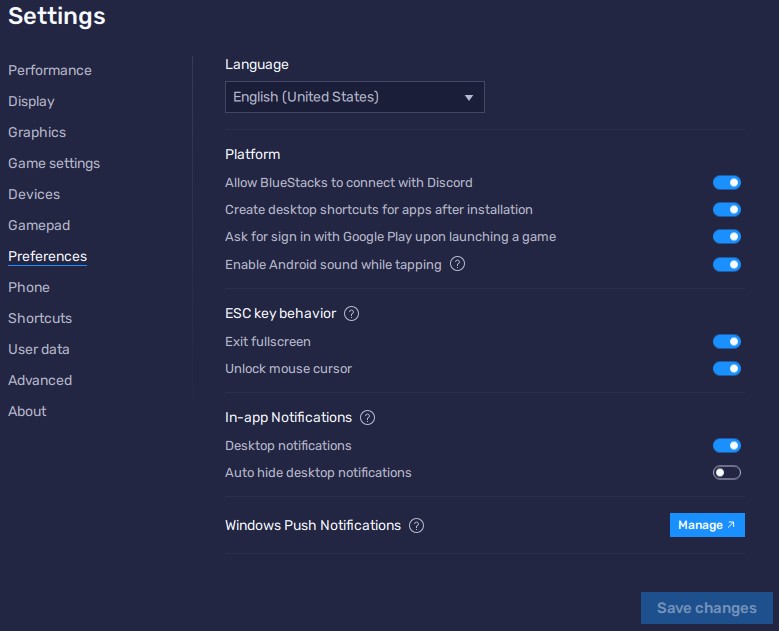
Wybierz wstępne ustawienie urządzenia na podstawie rzeczywistych ustawień urządzenia i określ operatora sieci komórkowej.
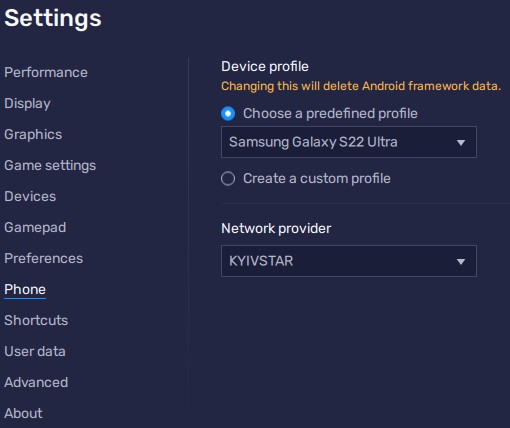
Ustaw niestandardowe skróty klawiszowe dla dowolnej akcji lub opcji w emulatorze.

Zarządzaj przestrzenią dyskową poprzez czyszczenie lub tworzenie pliku odzyskiwania.
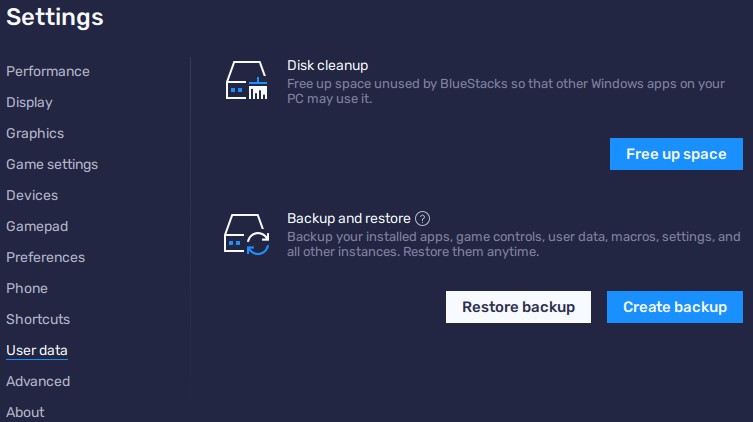
Oferuje dodatkowe ustawienia głównie dla programistów i testerów.
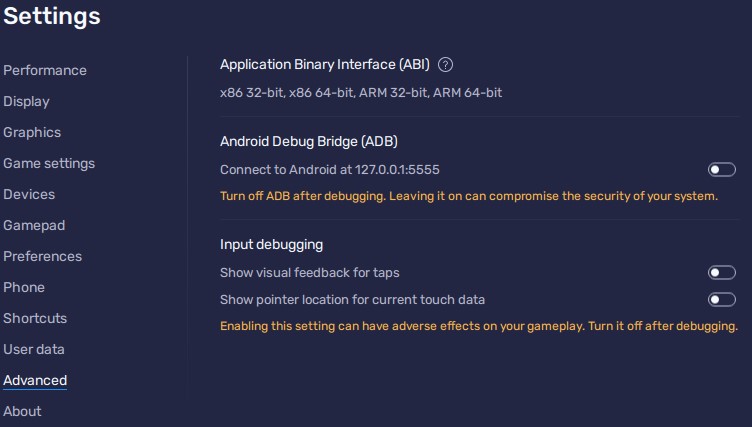
Sprawdź aktualizacje, zobacz warunki użytkowania i skontaktuj się z pomocą techniczną.
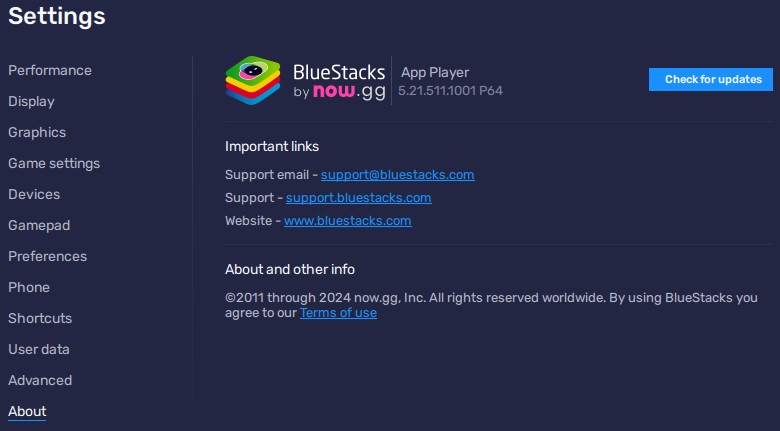
Używanie serwera proxy z emulatorem BlueStacks zwiększa prywatność, zapewnia dostęp do treści gier z ograniczeniami regionalnymi i ułatwia zarządzanie wieloma kontami gier bez ryzyka zablokowania. Zaleca się korzystanie z prywatnych serwerów proxy. Jednak ze względu na ograniczenia wbudowanych ustawień BlueStacks, które nie obsługują uwierzytelnionych serwerów proxy, zaleca się stosowanie aplikacji innych firm, takich jak Postern. Użytkownicy mogą pobrać klienta Postern z Google Play i postępować zgodnie z instrukcjami, aby skonfigurować serwer proxy w emulatorze.
BlueStacks wyróżnia się jako jeden z najbardziej wszechstronnych dostępnych emulatorów Androida. Jego funkcje synchronizacji okien i możliwości makr pozwalają użytkownikom zarządzać wieloma instancjami aplikacji lub gier jednocześnie i automatyzować powtarzalne zadania, dzięki czemu idealnie nadaje się do gier z wieloma kontami. Zaawansowane ustawienia emulatora zapewniają szerokie możliwości rozwoju i testowania. Dodatkowo, wsparcie dla najnowszych wersji Androida i aktualizacji pozwala użytkownikom na dostęp i uruchamianie najnowszych gier na swoich komputerach.
Komentarze: 0